Dacă aveți MS Excel instalat pe sistemul dvs.,orice fișier CSV pe care îl descărcați este asociat automat cu programul. Excel este mai mult decât capabil să deschidă și să editeze un fișier CSV, singura problemă este modul în care citește datele din fișier. În mod implicit, Excel nu este configurat să recunoască virgula ca un caracter delimitant. Rezultatul este că, de fiecare dată când deschideți un fișier CSV, datele arată toate greșite. Datele din rânduri sunt adăugate succesiv la coloane, în loc să rămână în aspectul CSV definit. Este greu de citit și chiar mai greu de lucrat. Iată un mod simplu de a face Excel să citească și să afișeze corect datele.
Deschideți un nou fișier Excel și accesați fila Date. Căutați setul de instrumente „Obțineți date externe” și selectați „Din text”. Căutați și selectați fișierul CSV pe care îl aveți.
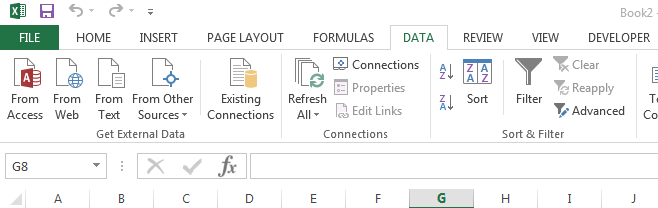
Excel va deschide apoi următoarea casetă de dialog. Treci peste primul pas, dar asigurați-vă că opțiunea „Delimitat” este selectată în Tip de date originale. În al doilea pas, debifați „fila” și selectați „virgulă”. Faceți clic pe Finish și așteptați Excel pentru a încărca datele.
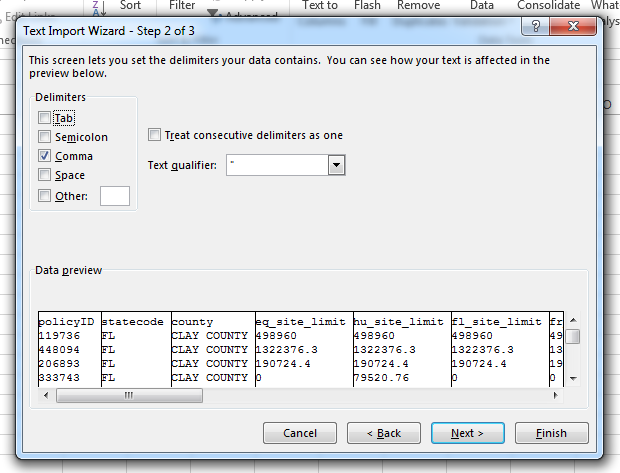
Nu am găsit o modalitate de a seta acest lucru ca implicitși se pare că funcționează numai la importul de date. Mai întâi nu puteți deschide un fișier CSV și apoi puteți schimba caracterul delimitat din fila Date, deoarece poate trata doar o singură coloană simultan. Aceasta înseamnă că de fiecare dată când doriți să vedeți fișierul dvs. CSV deschis și datele afișate corect, va trebui să îl importați într-un fișier Excel nou. Este incomod, dar nu poate fi gestionat.

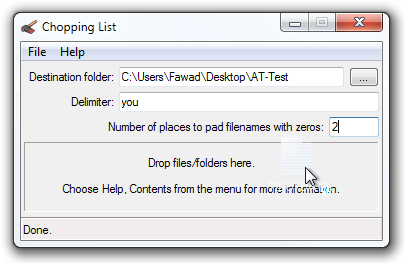
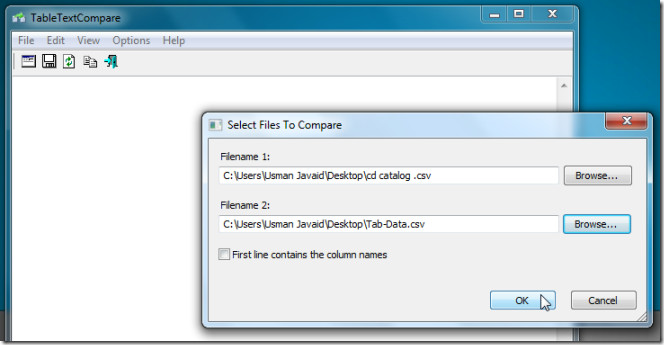










Comentarii